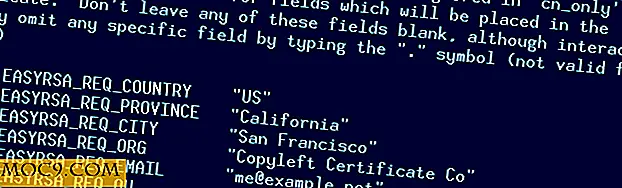כיצד להשתמש בכללי הדואר כדי לנהל את הודעות האימייל הנכנסות שלך [Mac]
האם היית במצב שבו אתה תמיד מקבל הודעות דוא"ל שאינך מעוניין לקבל? גם בעזרת מסנן דואר זבל טוב - אתה יודע, מהסוג שמסנן את המסרים לשיפור הגברי הטבעי או בטענה שזכית ב'גרל הפיס הספרדי ', עדיין יש הרבה הודעות זבל אחרות שיכולות להגיע ולהגיע תיבת הדואר הנכנס. למרבה המזל, יישום הדואר שלך (עבור Mac) יש פתרון מוכן ומחכה רק בעיה זו. היום נלמד כיצד לסנן את ההודעות שלך על ידי יצירת כללי סימון והדגשה עבור ההודעות שלך. באמצעות שיטה זו, תוכל למצוא את אלה שברצונך למחוק במהירות ולהחיל עליהם פעולה ספציפית (כגון דילוג על תיבת הדואר הנכנס והעברה לאשפה ישירות).
כניסה
אם לא התחלת להשתמש ביישום הדואר, זהו זמן נהדר להתחיל בו. עבור לתיקיית היישומים שלך ולחץ לחיצה כפולה על הסמל של אפליקציית הדואר שלך.
הזן את שם המשתמש והסיסמה שלך. לאחר מכן לחץ על הלחצן Create.
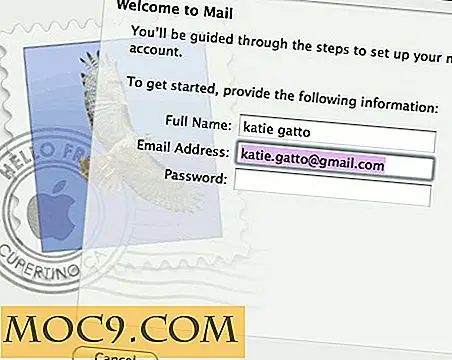
בפעם הראשונה, זה ייקח קצת זמן כדי לטעון את תיבת הדואר שלך ולהביא את הדואר מהשרת.
יצירת כלל
כדי להפוך את הכלל שלך, פשוט לחץ על דואר -> העדפות.

לחץ על הכרטיסייה כללים, בצע על ידי הוספת כלל.

עכשיו אתה יכול שם הכלל שלך.
בחר ALL מתוך השורה הראשונה של שדה נפתח.
בשורה השנייה, בחר "FROM", "שווה לשווה" מהשדות הראשונים הנפתחים והזן את כתובת האימייל שברצונך לחסום בשדה הקלט השלישי.
בשורה השלישית תחת "בצע את הפעולות הבאות", בחר "סמן כמו מסומן" כדי לסמן את כל ההודעה משולח זה.

בנוסף, ניתן גם להדגיש את ההודעה על-ידי בחירת הצבע בשדה "הגדר צבע".

לבסוף, לחץ על אישור. עליך לראות את מערכת הסינון החדשה שנוצרה בתיבת הדואר הנכנס שלך.

עכשיו אתה יכול ליהנות כל מיון שאתה צריך לעשות עם תיבת הדואר הנכנס שלך. כן, יהיה עליך ליצור כלל חדש עבור כל כתובת שברצונך להדגיש או לסמן. על הצד החיובי, זה מאפשר לך מיקרו לנהל ולארגן את הודעות הדוא"ל נכנסות, כך שזה לא דבר רע מדי.
כמו כן, בדוק כיצד לגבות את Gmail שלך באמצעות כללי דואר ב- Mac.